定义字段和组
字段和组是商业逻辑中逻辑模型的主要组成部分。通过定义字段和主条目所属的组,可以定义 Insight Advisor 应如何使用它们。
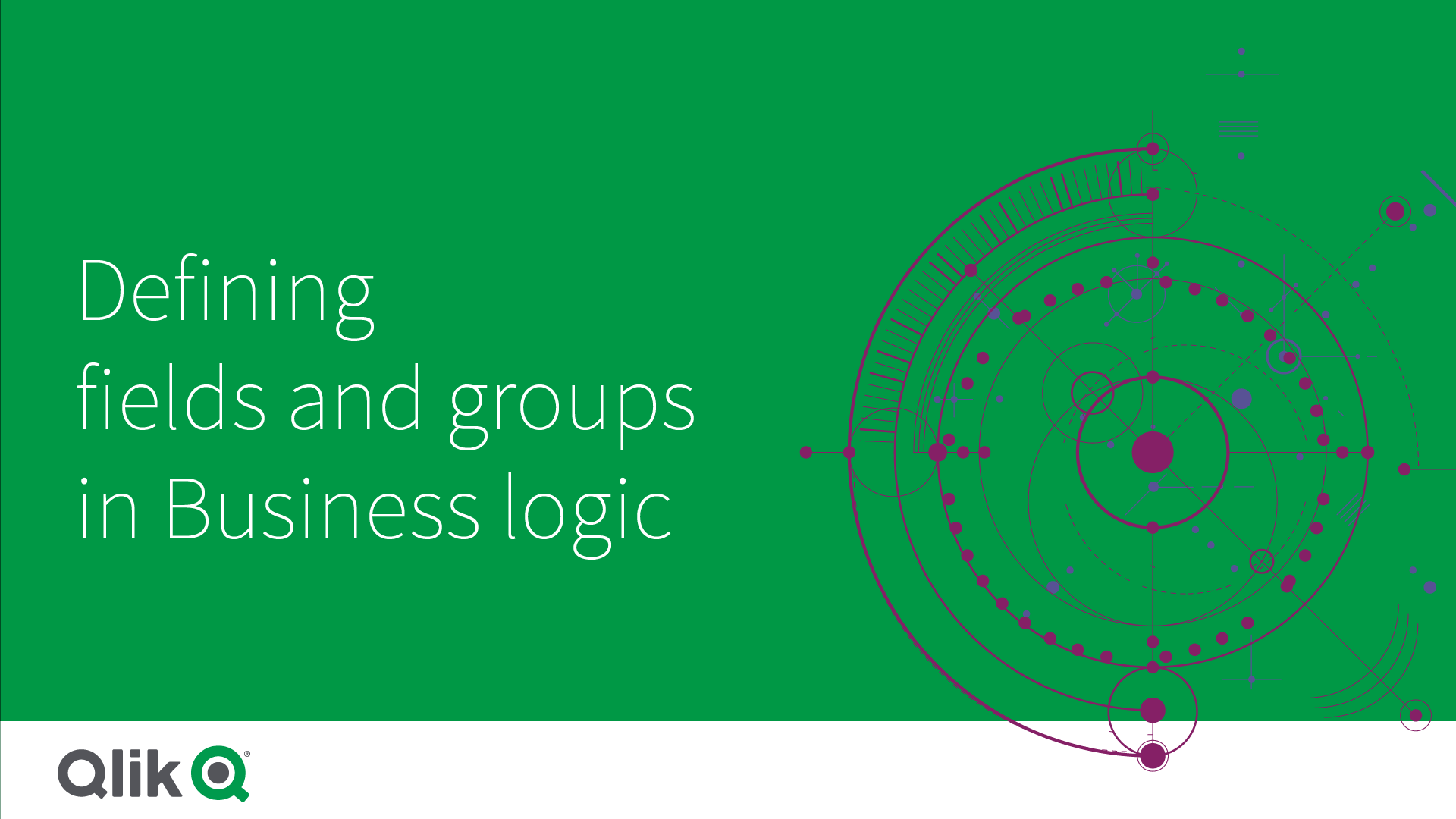
您在逻辑模型的字段和组中定义商业逻辑应当如何处理字段和组。字段和主条目可以组合在一起,表示在 Insight Advisor 分析中的关系。对于组中的每个项,可以定义 Insight Advisor 在分析中应如何处理它。
组让您能够将字段和主条目组织成相关的概念分组。例如,您可将与客户相关的所有字段分在单个组中,无论是从数据模型中的哪些表格加载的这些字段。Insight Advisor 使用该信息来确定哪些字段在可视化中一起显示。组也可用于创建包,这些包限制 Insight Advisor 的范围,从而只能一起使用相关的组。存在三种组:
- 维度:维度组包含分类为维度的相关字段。维度组还可以包含分类为度量或日期的字段。
- 度量:度量组由相关度量字段组成。只有度量值才能属于度量组。
- 日历:日历组包含逻辑模型中的时间维度。日历组只能包含维度并且需要具有至少一个临时字段(例如日期、时间戳或年份)。如果您有定义您的日历的单独字段,例如 year、month 和 day,则可使用日历组。您也可将其他数据相关的字段分组,例如字段 fiscal quarter 或 fiscal year。
默认情况下,字段和主条目按组排序。如果禁用此选项,则会向表添加一个附加列组中。
除了定义组之外,还可以定义属于组的各个字段和主条目的属性。
创建组
创建组后,无法更改组类型。您可以重命名组,并在组中添加或删除字段。也可将组删除。将组删除或将组中的所有项目取消分组。
要编辑现有组,单击组行中的或组中列的组名称之后的 。
执行以下操作:
- 单击创建组。
- 输入组名称。
- 选择组类型。
- 将字段添加至来自可用字段的组。
- 单击创建。
定义字段和主条目
字段和组包含一个表,其中包含应用程序中的字段和主条目,以及它们所属的组。通过调整该项目行中的列值,可以编辑字段和主条目的属性。对于另外的选项,可以单击行中的 。您可以:
- 移动项目:将项目移动至不同的组。
- 创建行为:为当前项所属的组创建行为。
- 取消分组:从项目的当前组删除项目。从 Insight Advisor 排除未分组的项目。
也可以使用行复选框选择多行,以对多个项目进行相同的更改。以这种方式选择时,特性设置和选项在表上方可用。
字段和主条目目属性
表格分为以下列:
- 名称
- 群组
- 可见性
- 分类
- 数据值查找
- 默认聚合
- 有利趋势
- 收藏夹
- 整体合计
- 默认期间粒度
名称列出字段名称。组列出字段所属的组名称。以下小节概述了其他字段的不同值和设置。 通过单击 ,可以设置表中显示的列。
可见性
项目在 Insight Advisor 中可用时的可见性控件。有两个可能的值:
- 可见:该项可在 Insight Advisor 中使用。
- 隐藏:该项不可在 Insight Advisor 中使用。不应当为数据值查找启用隐藏的字段。
通过选择仅显示可见项,可以隐藏字段和组中的所有隐藏项。
分类
分类定义属性在分析中可以扮演的默认角色。以下类型可用于对字段和组进行分类:
- 维度:将仅用作维度的字段。
- 度量:仅将用作度量的字段。
- 布尔值:二进制维度。
- 日期:包含日期的时间维度。
- 时间戳:包含时间戳的时间字段。
- 年份:包含年数据的时间维度。
- 周:包含周数据的时间维度。
- 季度:包含季度数据的时间维度。
- 月份:包含月数据的时间维度。
- weekDay:包含一周中某一天的数据的时间维度,可以是短格式(Mon.、Tues.)、长格式(Monday、Tuesday),也可以是介于 1 到 7 之间的数字。
- monthDay:一种时间维度,包含一个介于 1 到 31 之间的数字,表示一个月中的一天。
- yearDay:一种时间维度,包含一年中一天的数字(基于 1 至 366 之间)。
- 小时:包含小时数据的时间维度。
- 电子邮件:包含电子邮件地址的维度。
- 地址:包含地址的维度。
- 国家/地区:包含国家/地区名称的维度。
- stateProvince:代表一级行政区域的维度,诸如州和省。
- 城市:表示城市的维度。
- geoPoint:包含地理点数据的维度。
- geoPolygon:包含地理多边形数据的维度
- geographical:表示地理位置(如国家或地区)的维度。
- postalCode:包含邮政编码的维度。
- longitude:包含经度数据的维度。
- latitude:包含纬度数据的维度。
- percentage:表示百分比值的度量字段,如就业率或通货膨胀率。
- monetary:货币度量,如收入、成本或工资。
- ordinal:值具有固有顺序的初始。
- temporal:时间相关维度。
在一个问题中,可能有一些字段值被视为维度,而在另一个问题中它们又被视为度量。最佳做法建议是为字段的可选用例创建第二个字段或主条目。
数据值查找
数据值查找控制 Insight Advisor 在用户询问自然语言问题时是否可以从字段中查找值。
减少启用了数据值查找的字段的数目有助于避免误报结果,并缩短生成结果的时间。例如,您在自己的数据模型中可能有三个包含姓名的字段:名字、姓氏和全名。如果为所有三个字段启用了数据值查找,当用户搜索 `Drew` 时,可能会得到混乱不清的结果。
应当为度量和隐藏的字段禁用数据值查找。
默认聚合
默认聚合为 Insight Advisor 中的度量设置标准聚合。可使用以下聚合:
- 和
- 平均值
- 最小值
- 最大值
- 计数
- countDistinct
当字段有默认聚合时,Insight Advisor 在将聚合用作度量时始终应用该聚合。用户可以编辑图表以将聚合更改为 Insight Advisor 中的其他类型。
无法将默认聚合分配给主条目。
有利趋势
如果度量的预期趋势是增加或减少,则设置有利趋势。默认情况下,度量的有利趋势是增加。可以使用以下趋势:
-
向上
-
向下
有利趋势被用于 Insight Advisor 创建的可视化,以对结果排序。
收藏夹
收藏夹将度量标记为 Insight Advisor 对其特别感兴趣的字段。Insight Advisor 将在生成可视化时更频繁地使用此度量,无需用户查询或选择,例如生成。
整体合计
总体聚合向 Insight Advisor 指示当 Insight Advisor 自身无法确定在涉及主度量值的结果的自然语言见解中使用何种聚合时应使用何种聚合。由于某些主度量使用复杂的表达式,Insight Advisor 在计算叙述中主度量的贡献时,可能不知道要使用的聚合。通过设置总体聚合,Insight Advisor 可以计算这些复杂主度量的叙述。
只能为主度量值设置总体聚合。
